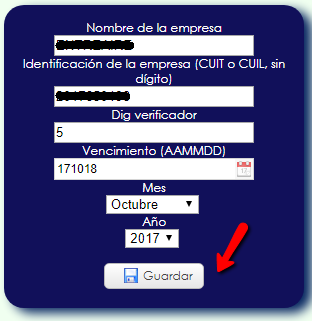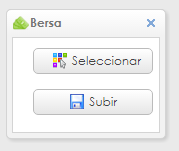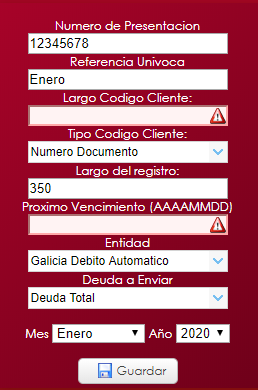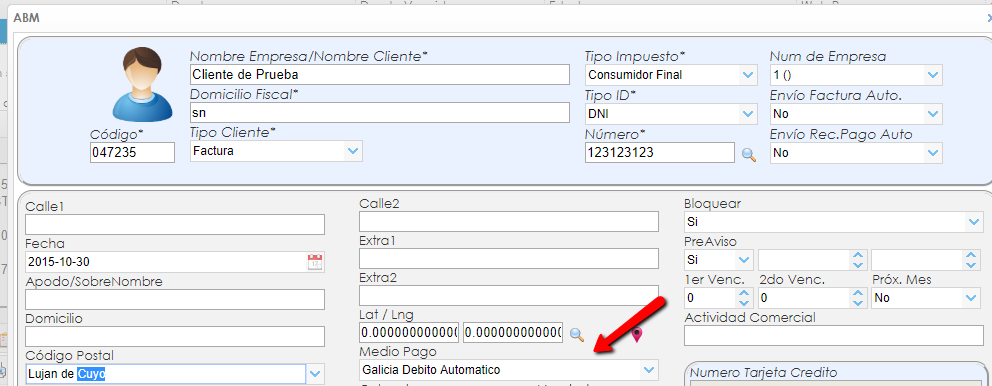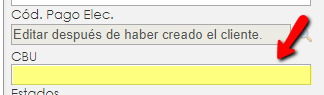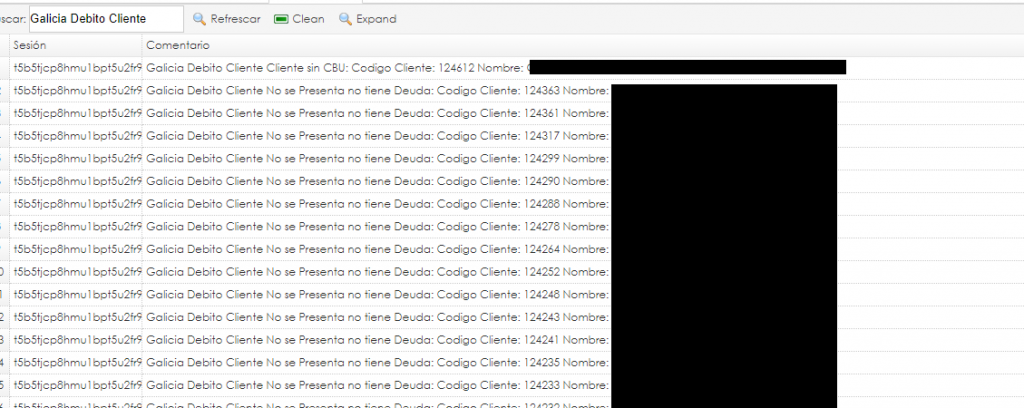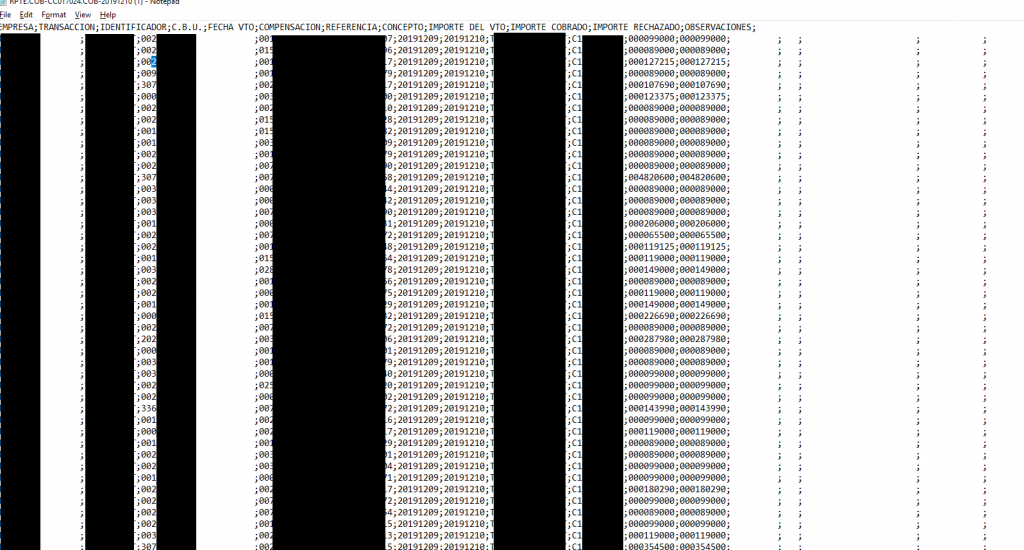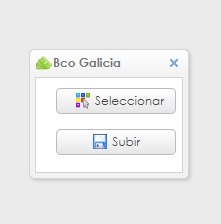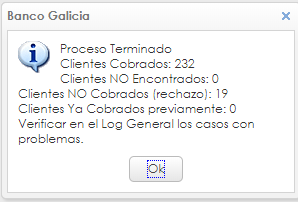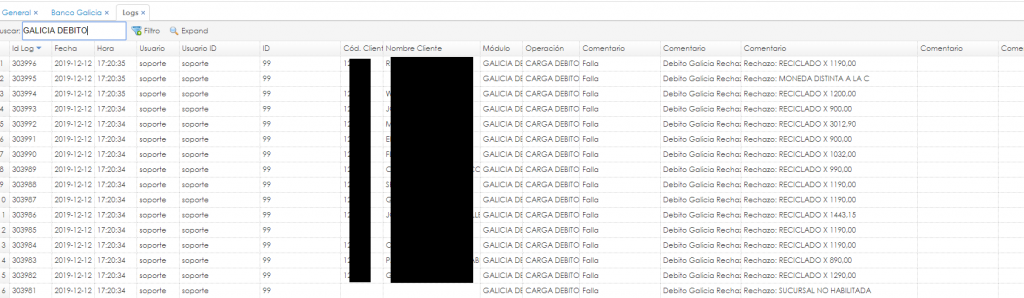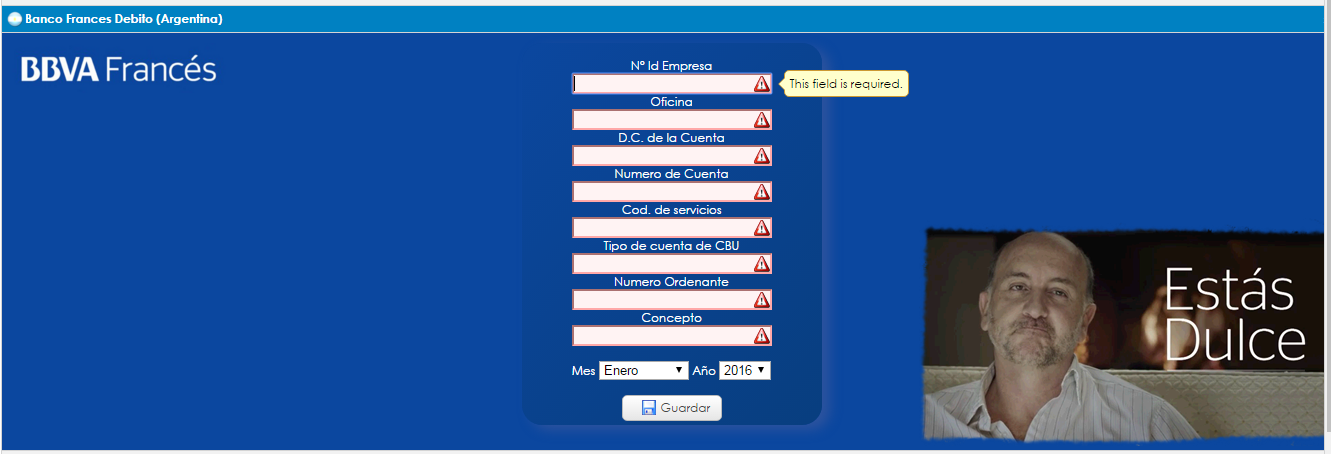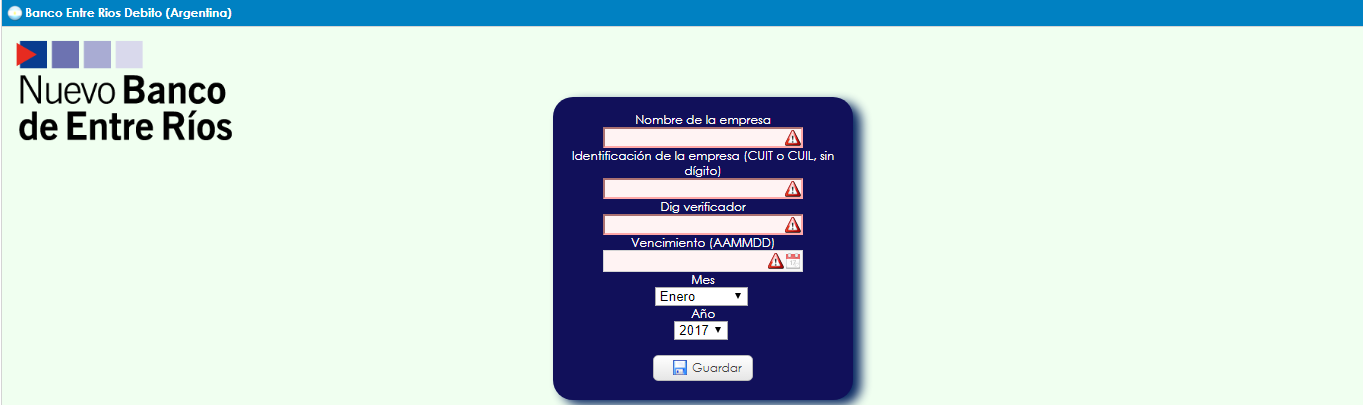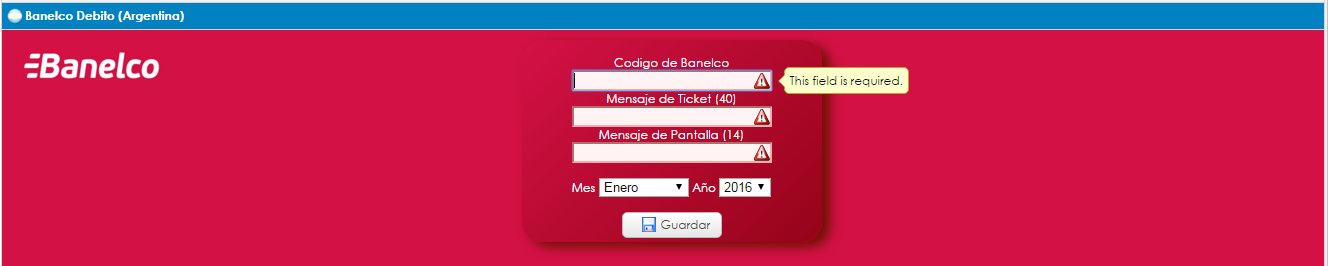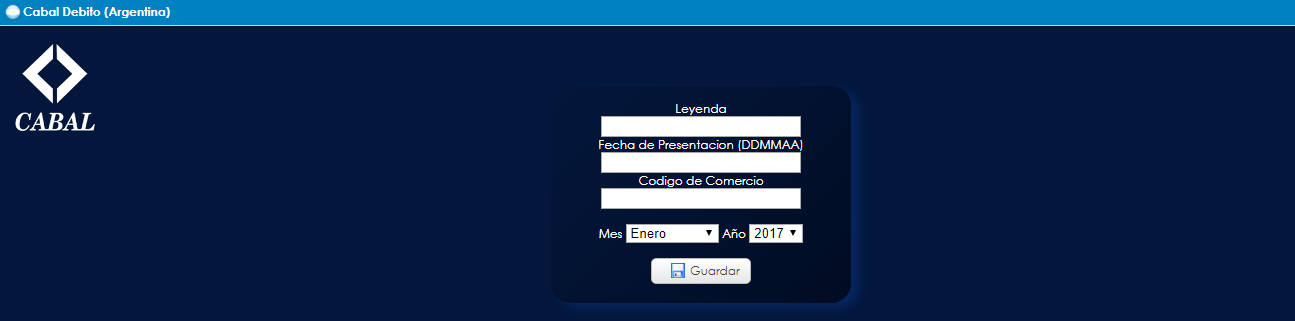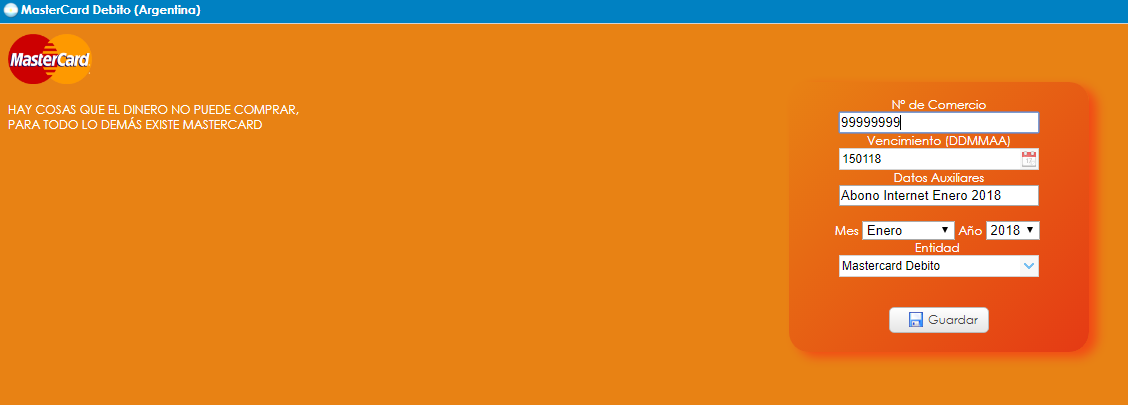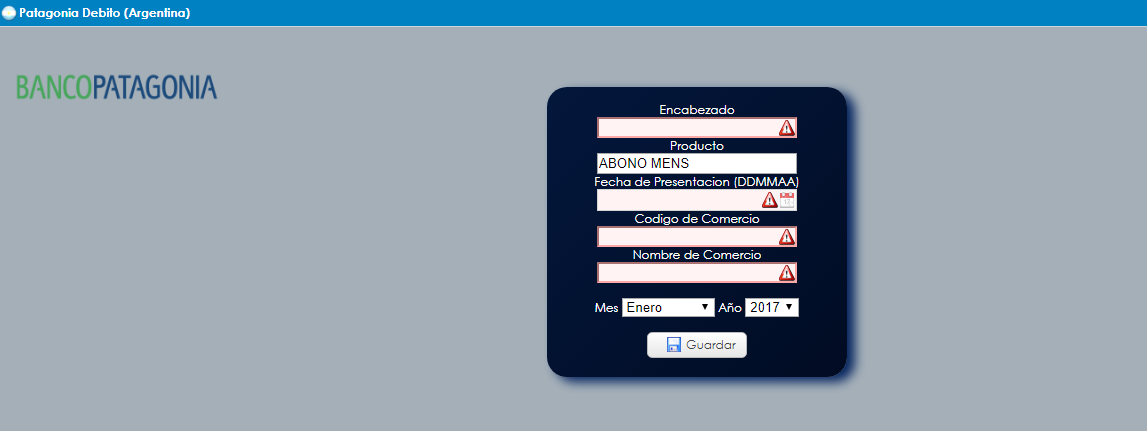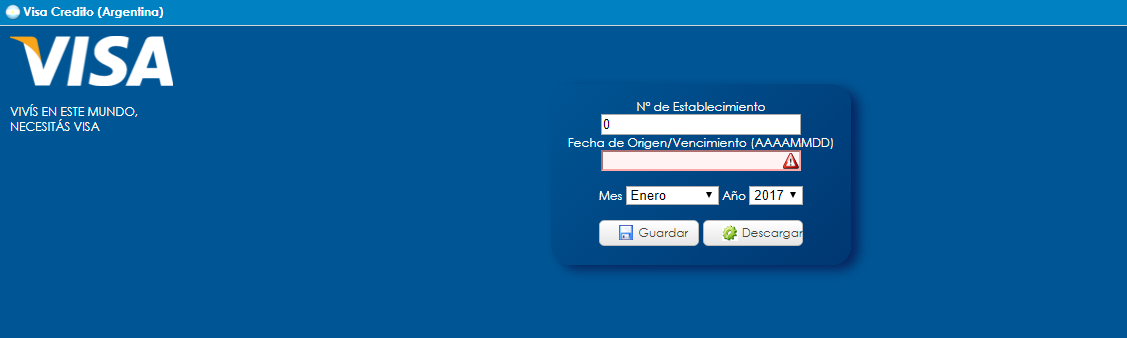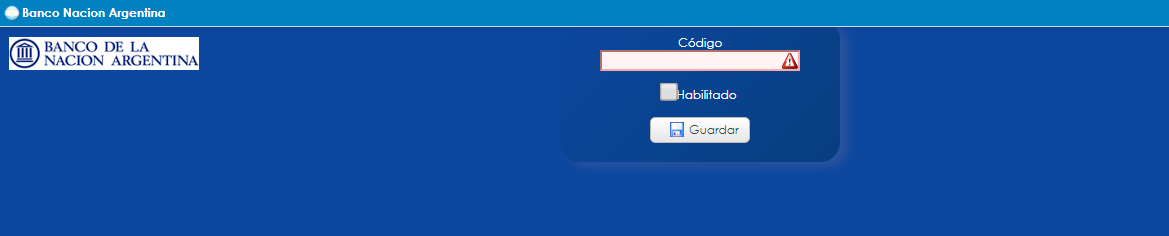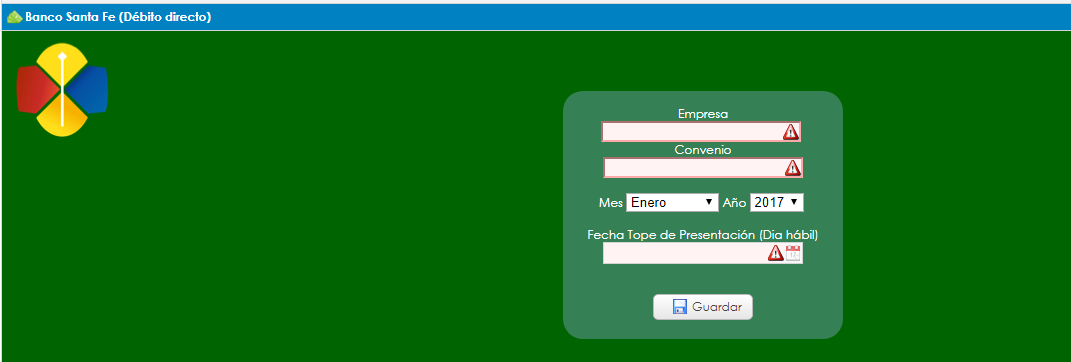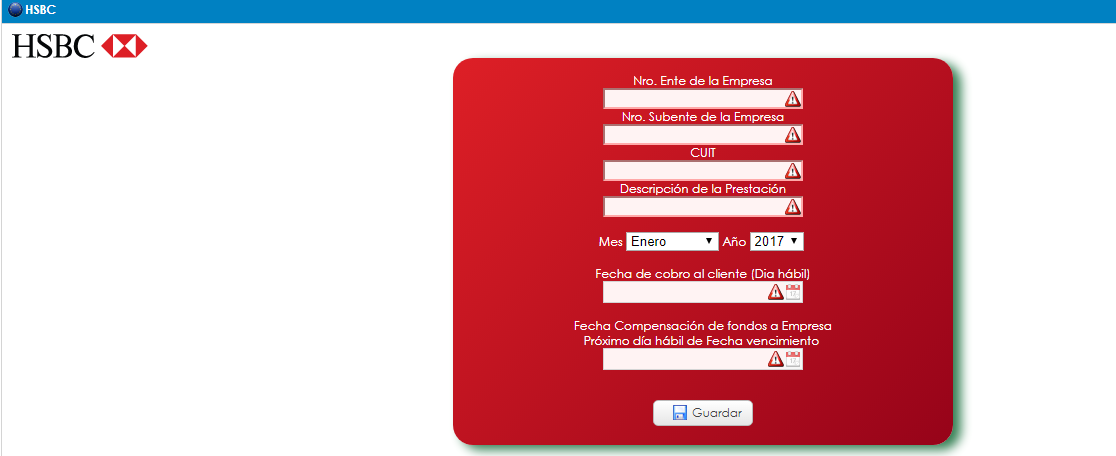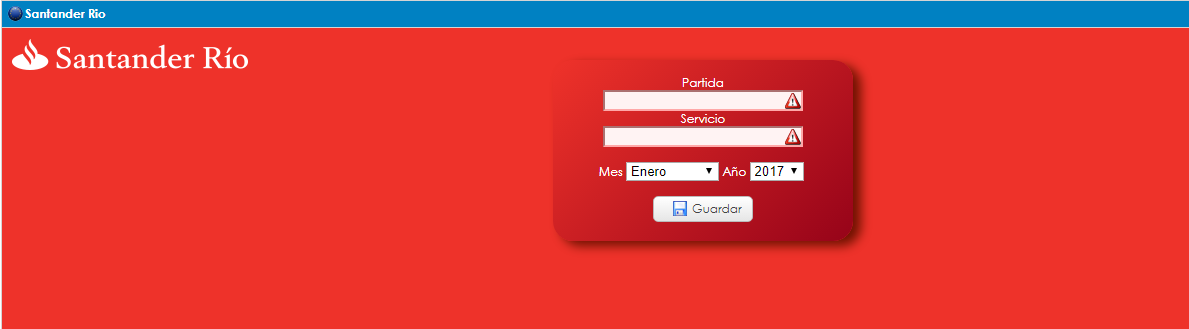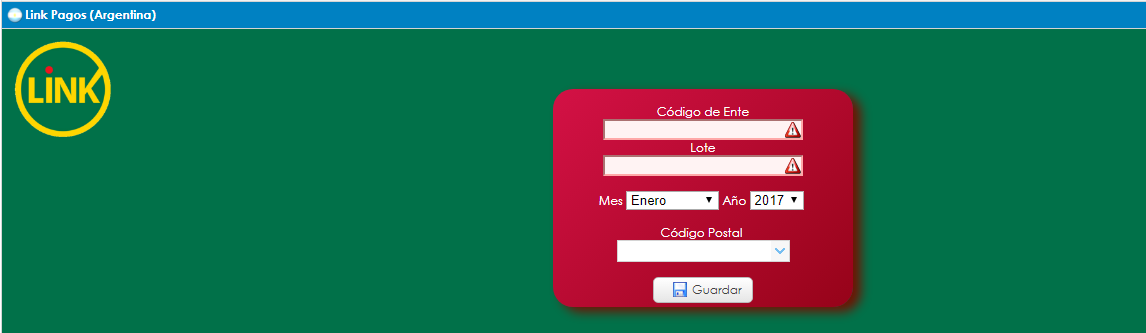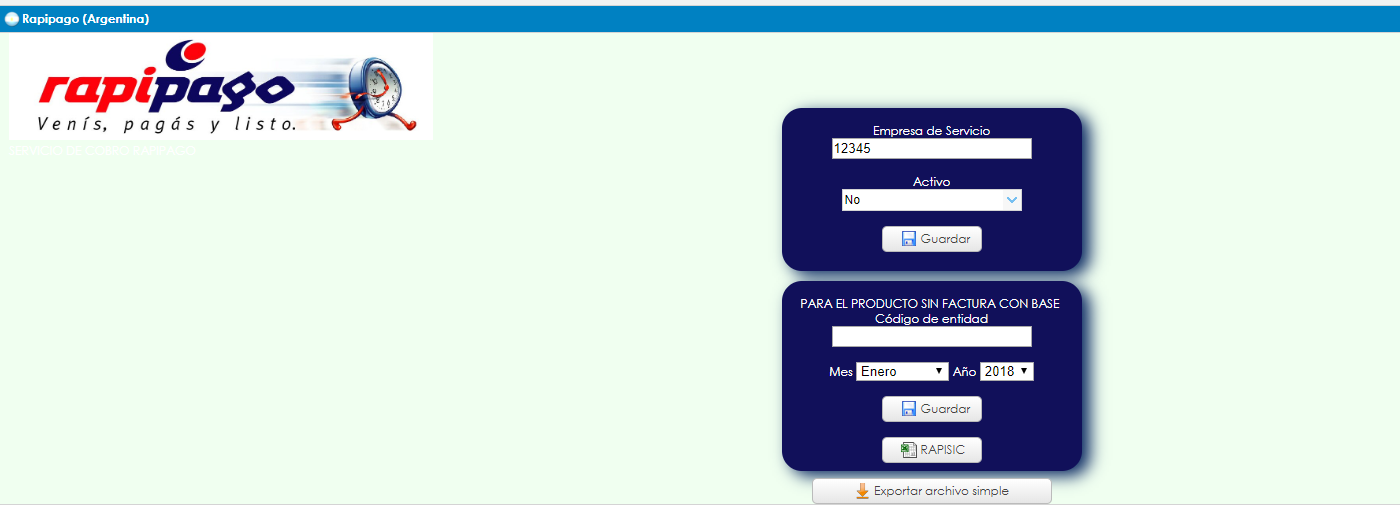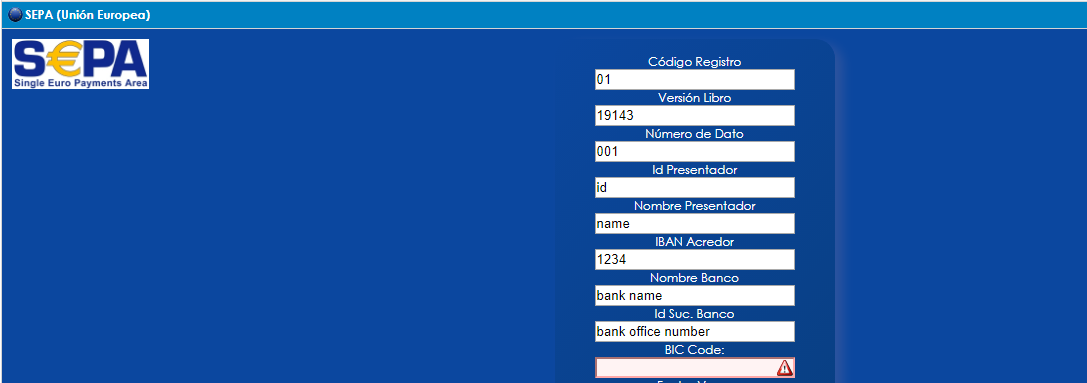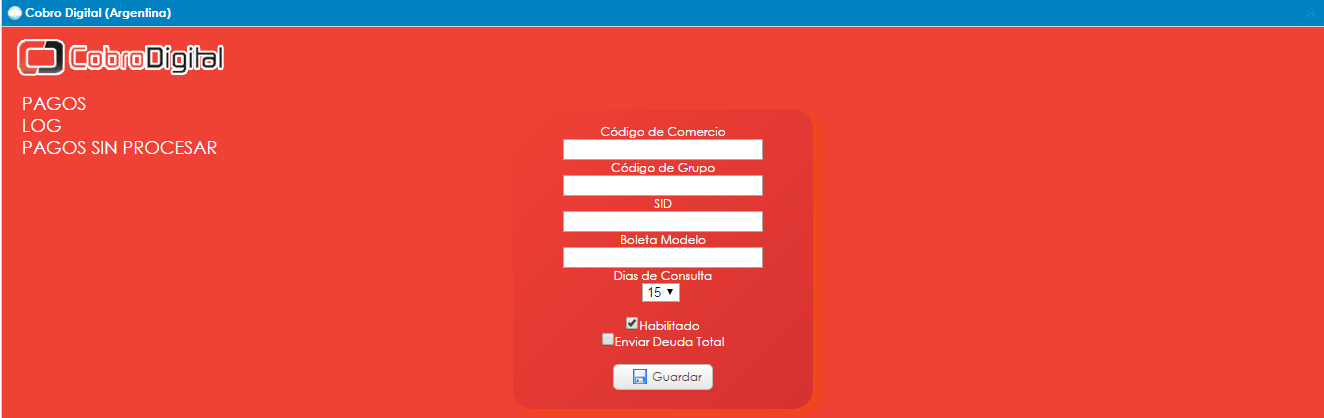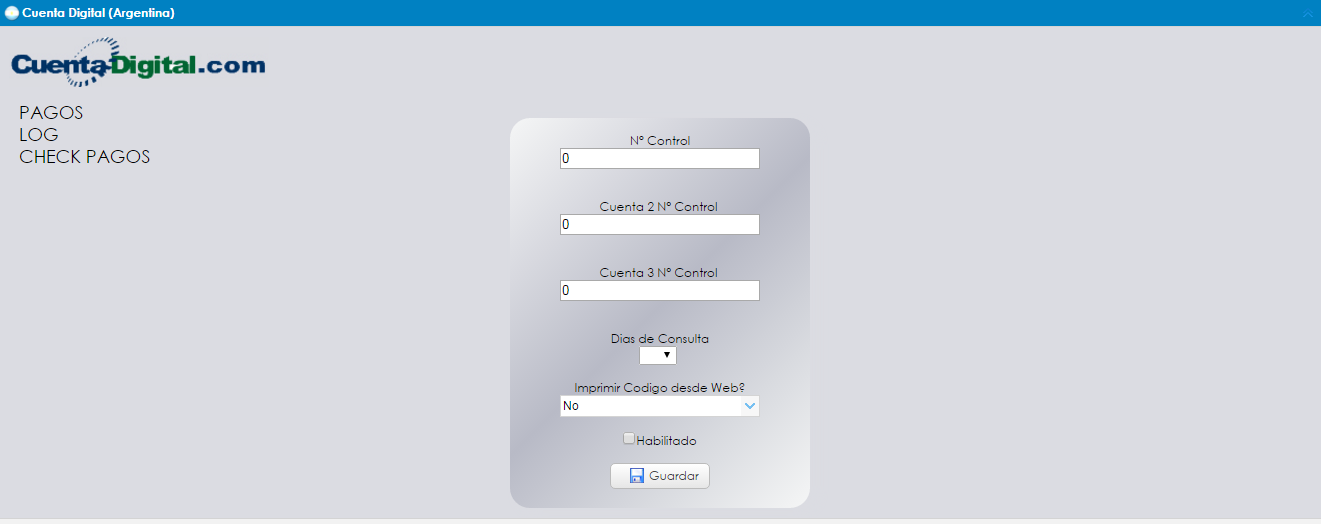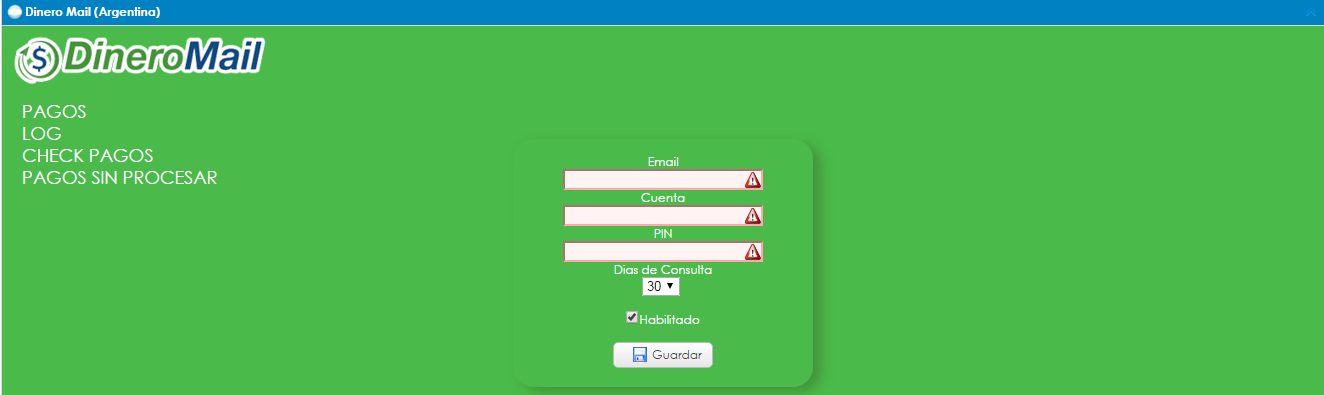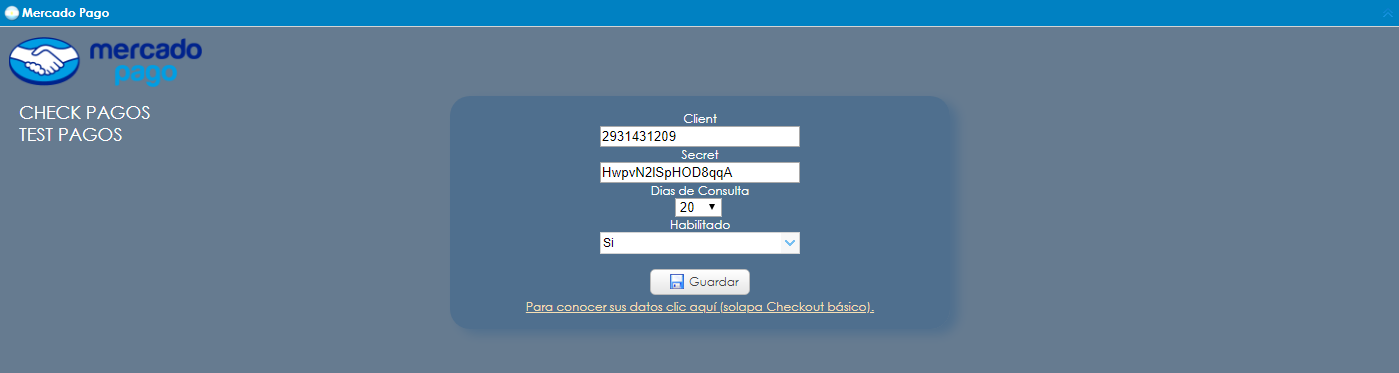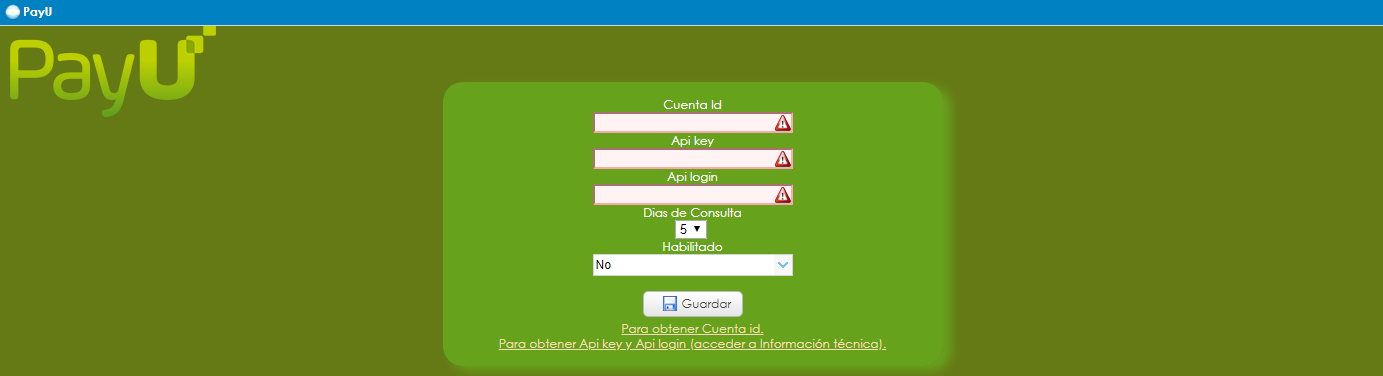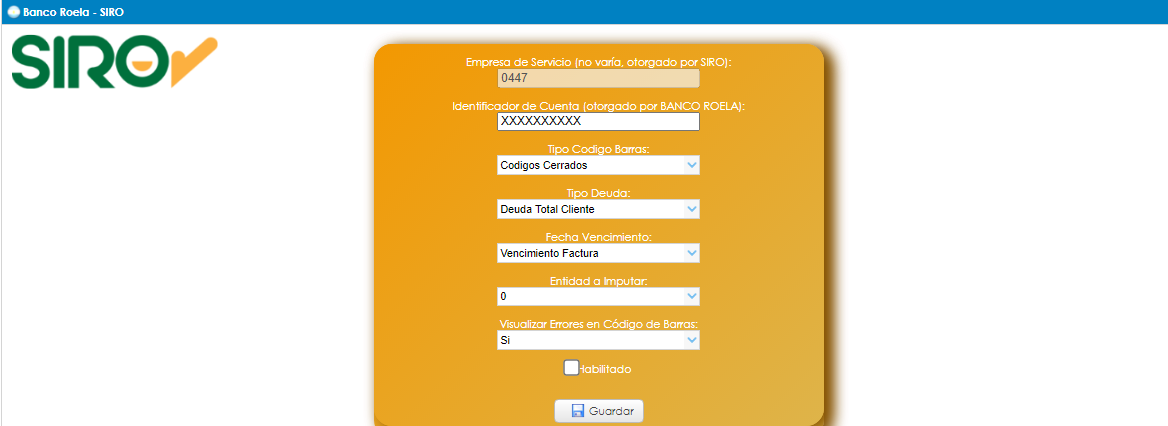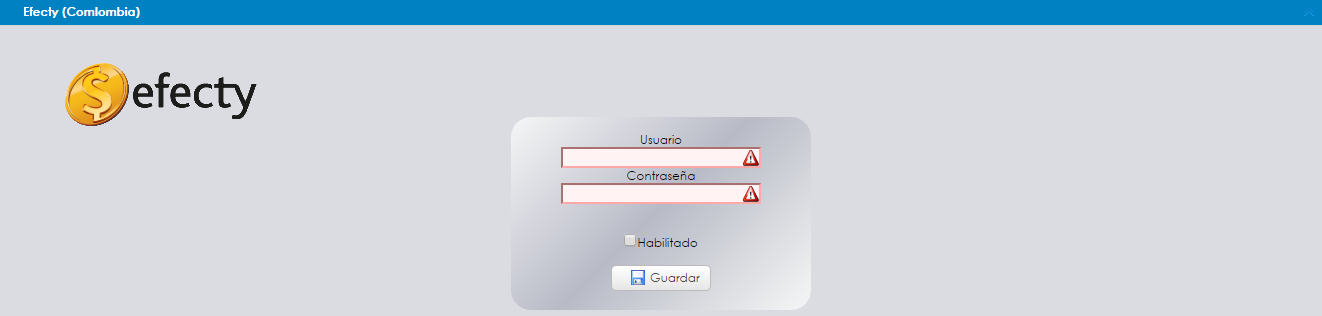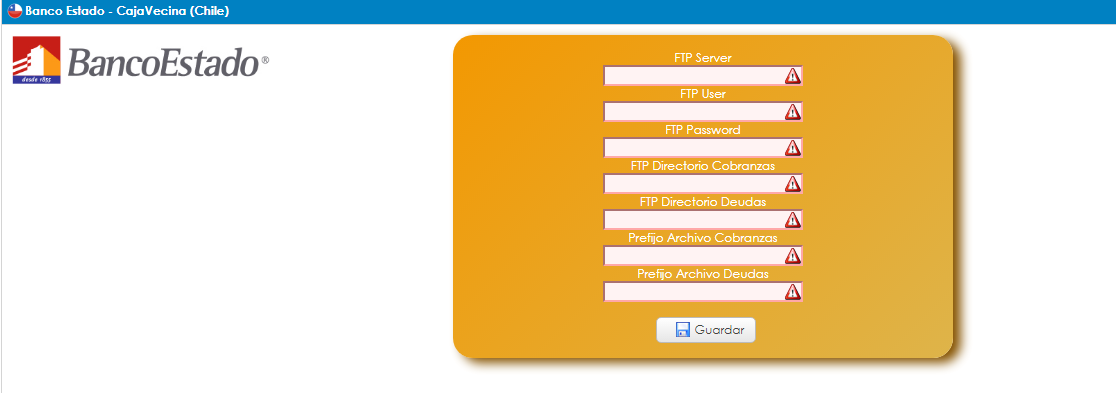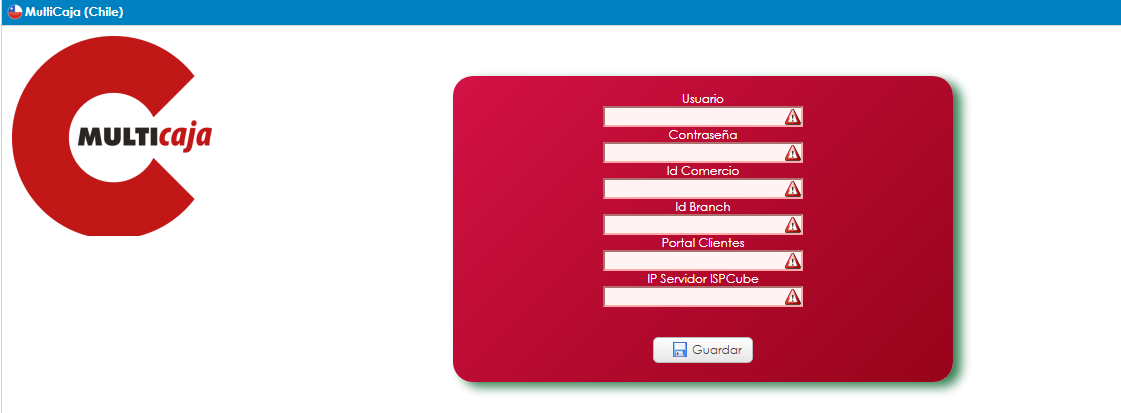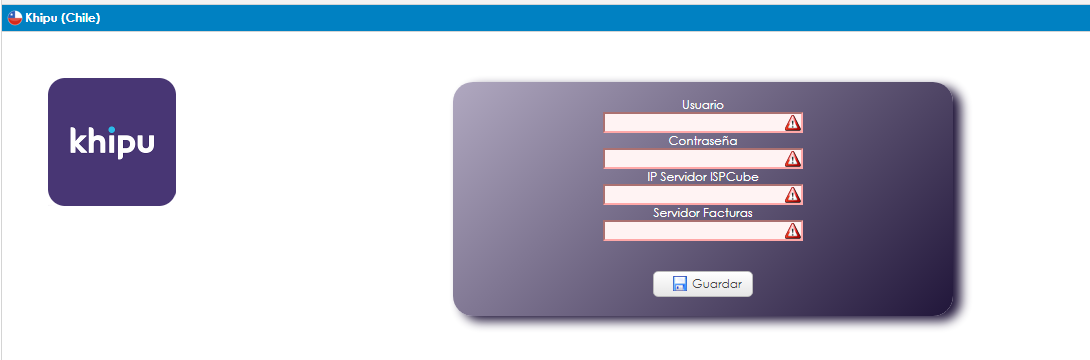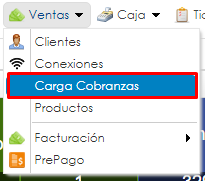ISPCube cuenta con un módulo de Pagos Automáticos en donde podrá exportar archivos para el envió de deudas a diferentes entidades, chequear pagos en empresas de cobranza extra-bancario, etc para acceder al modulo : Varios > Pagos Automáticos.
Al ingresar nos encontraremos con la siguiente ventana:
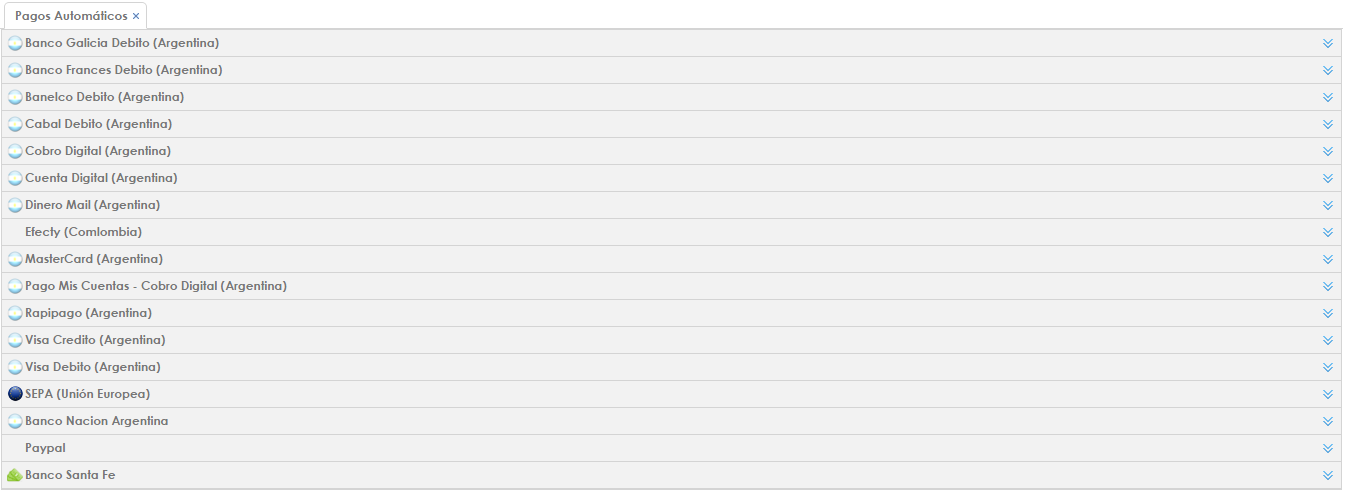
Al hacer clic sobre alguna de estas pestañas desplegara la ventana correspondiente. Cada medio de pago es diferente y, como tal, cada uno contiene una serie de campos necesarios para lograr su integración. Podrá observar una breve descripción aquí abajo con citas a las guías especificas de cada medio.
Indice:
Argentina:
– Cobro Digital (Argentina)
– Cuenta Digital (Argentina)
– Dinero Mail (Argentina)
– Mercado Pago (Argentina y Chile)
– SIRO (Argentina)
– Banco Galicia Débito (Argentina)
– Banco Frances Débito (Argentina)
– Banelco Entre Rios Débito -BERSA- (Argentina)
– Banelco Débito (Argentina)
– Cabal Débito (Argentina)
– MasterCard Débito (Argentina)
– Banco Patagonia Débito (Argentina)
– VISA Débito/Crédito (Argentina)
– Banco Nación (Argentina)
– Banco Santa Fe (Argentina)
– Banco HSBC
– Banco Santander Rio
– Link Pagos (Argentina)
– Rapipago (Argentina)
América del Sur:
– PayU
Chile:
– Banco Estado (Chile)
– MultiCaja (Chile)
– Khipu (Chile)
Colombia:
– Efecty (Colombia)
Europa:
– SEPA (Unión Europea)
Global:
– Carga de Cobranzas mediante archivo CSV
Proceso Integración Semi-automatico:
Aclaración General del Procedimiento: diremos que cada proceso presentado a continuación para las diferentes entidades bancarias / empresas recaudadoras, corresponde a una integración de tipo semi-automática. Destacamos que la misma es semi-automática ya que basándonos en documentación brindada por la entidad, se ha confeccionado un proceso que generará el archivo respetando el formato establecido por el Banco/Entidad en cuestión. De esta manera usted, mes a mes, genera el archivo y lo enviará al Banco/Entidad. El Banco/Entidad procesará sus débitos informados y devolverá una respuesta en otro archivo. Usted podrá cargar en ISPCube la respuesta enviada para que las cobranzas resultantes impacten en el sistema:
Subir archivo respuesta enviado por la entidad:
Banco Galicia Débito (Argentina)
Banco Galicia exige cumplir con un formato de archivo establecido por el propio banco para validar los Débitos enviados. La comunicación para efectuar los débitos será mediante intercambio de archivos. Usted mensualmente generará el archivo de los débitos a efectuar, y luego procesará en el sistema la respuesta del banco (con otro archivo enviado por ellos). Si usted desea generar el archivo con el formato correcto, es necesario que previamente ingrese los parámetros solicitados en la configuración de la entidad. Cabe aclarar que dichos parámetros son otorgados por Banco Galicia.
Descargar Diseño de Pago Directo Empresas
El Número de Presentación: Es un valor asignado a la empresa por el banco para operar con el débito automático de servicios. (Solicítelo a su Oficial de Negocios)
Referencia Univoca: concepto de la cobranza (máximo 15 caracteres).
Largo Código Cliente: cuando usted hace el alta en Banco Galicia, se le consultará sobre el largo (cantidad de caracteres) que tiene el identificador de cliente. Es importante saber este dato y debe ingresar dicho valor en la configuración del sistema. Por ejemplo si usted informo un largo de 8 debe colocar el numero 8 en este campo. De esta manera, el sistema completara con ceros a la izquierda hasta completar los 8 dígitos.
Tipo Código Cliente: aquí puede optar entre enviar el DNI/CUIT del cliente o su IDCustomer. Cabe aclarar que la opción seleccionada no está vinculada al débito, es decir, si elije DNI no piense que debe ser el titular de la cuenta. Simplemente es un valor de refencia que se envía al Banco. Finalmente el tipo de código será truncado o autocompletado teniendo en cuenta el largo del código antes mencionado. IMPORTANTE: el tipo de código será utilizado junto al CBU para imputar el débito cuando procesa el achivo respuesta.
Largo del Registro: según el detalle especificado por Banco Galicia la longitud total de cada registro debe ser de 350 caracteres (Header, Detalle y Trailer). Sin embargo usted puede ajustar dicho valor en este campo. El proceso completara con espacios hasta alcanzar la longitud indicada.
Entidad: Es la entidad a la cual el cliente debe estar imputado para poder hacerle el débito por CBU. Esta opción debemos configurar en cada cliente, al cual, queremos realizarle un débito por CBU.
Tipo de Deuda a Enviar:
- Factura Vigente Mensual: Habitualmente a fines de mes o a principios de mes se realiza la facturación mensual. Una vez realizado este proceso, se genera desde aquí el archivo del débito tomando como valor de deuda a debitar el importe de la factura.
- Deuda Total: Con esta opción el sistema seleccionara a todos los clientes que poseen deuda (es decir mayor a cero) y armar dicho archivo con ese importe.
- ReEnvio Falta de Fondos: Con esta opción el sistema seleccionara a todos los clientes que no se cobraron por falta de fondos en el ultimo proceso de cobranza. Esta opción se suele utilizar una vez que se procesan las cobranzas y tenemos conocimiento de que débitos fallaron por falta de fondos. Cuando se procesan las cobranzas y existen rechazos por falta de fondos, los mismos, quedan registrados en el log General del Sistema. Utilizando esta opción de reenvio el sistema analiza los logs del sistema en los últimos 10 días buscando rechazos por falta de fondos. Teniendo en cuenta esta información genera el archivo de cobranza por la deuda total del cliente.
Una vez completados los datos, al hacer click en «Guardar», quedarían registrados en el sistema para su próxima utilización y se descargara el archivo que debe SUBIR al Banco.
Consideraciones: Para poder generar el archivo los clientes deben tener seleccionado el medio de pago que corresponda, también deben tener deuda emitida y por último deben tener el CBU cargado correctamente (22 dígitos):
Una vez finalizado el Proceso debemos chequear que no haya habido exclusiones, por ejemplo, cuando un cbu esta incompleto o faltante. Para ello, debemos ir al menú : Mantenimiento > Log Tracking y allí buscar con las palabras clave ‘Galicia Débito Cliente’.
Carga de Cobranzas (débitos) Banco Galicia
Una vez que el Banco Galicia haya realizado los débitos, el propio Banco nos enviara un archivo de rendición de los débitos. El archivo tiene un formato que debe ser como la siguiente imagen.
Para procesar dicho archivo, debemos ir al menú Varios / Pagos / Galicia. Seleccionaremos el Archivo y luego debemos hacer click sobre el botón Subir.
Una vez finalizado el proceso de carga de cobranzas, ISPCube, nos brindara un resumen de los pagos procesados.
Este Resumen nos indica:
- Clientes Cobrados: Es la cantidad de clientes que el sistema detecto a quien corresponde el pago, se imputo, recalculo saldo y se rehabilito el servicio (si el caso corresponde).
- Clientes NO Encontrados: Es la cantidad de clientes, en el cual, el sistema no identifica a quien corresponde el pago (ver comentario siguiente).
- Clientes No Cobrados: Es la cantidad de clientes que el banco NO le realizo el débito por algún motivo.
- Clientes Ya Cobrados: Es la cantidad de clientes que ya fueron cobrados por el mismo método (cuando se carga dos veces el mismo archivo).
Clientes No Encontrados: El Sistema cuando informa los débitos a realizar al banco envía como dato de identificación el numero de dni o cuit con el largo establecido por ustedes al momento de firmar el convenio de débito con el banco. Adicionalmente mandamos (obviamente) el cbu por el cual se realizará el débito. Cuando recibimos un archivo de cobranza el sistema busca no solamente un cliente que posea el código informado (DNI o CUIT informado) sino que también el CBU cargado en el Cliente sea el mismo que el informado al banco. Tener en Cuenta eso y se recomienda no realizar cambios de dni en los clientes o de CBU en el periodo entre que se envía el archivo de débito al banco y la fecha en que el banco informa los pagos.
Si queremos saber a quien no se le débito, que cliente no se encontró y cualquier otra información relevante debemos ir al Menú Mantenimiento / Log / Log General y buscar con la palabra Clave ‘GALICIA DEBITO’ y obtendremos información detallada:
Banco Frances Débito (Argentina)
Banco Francés exige cumplir con un formato de archivo establecido por el propio banco para validar los Débitos enviados. Si usted desea generar el archivo con el formato correcto, es necesario que previamente ingrese los parámetros solicitados en la configuración de la entidad. Cabe aclarar que dichos parámetros son otorgados por Banco Frances. Una vez completados los datos, al hacer clic en «Guardar», quedarían registrados en el sistema para su próxima utilización. Restaría descargar el archivo con las deudas a presentar del mes y año seleccionado, en el ejemplo de la imagen se estaría exportando Enero de 2016.
Banelco Entre Rios Débito -BERSA- (Argentina):
Banco Entre Rios exige cumplir con un formato de archivo establecido por el propio banco para validar los Débitos enviados. Si usted desea generar el archivo con el formato correcto, es necesario que previamente ingrese los parámetros solicitados en la configuración de la entidad. Cabe aclarar que dichos parámetros son otorgados por Banco Entre Rios. Una vez completados los datos, al hacer clic en «Guardar», quedarían registrados en el sistema para su próxima utilización. Restaría descargar el archivo con las deudas a presentar del mes y año seleccionado, en el ejemplo de la imagen se estaría exportando Enero de 2017.
Banelco exige cumplir con un formato de archivo establecido por el propio banco para validar los Débitos enviados. Si usted desea generar el archivo con el formato correcto, es necesario que previamente ingrese los parámetros solicitados en la configuración de la entidad. Cabe aclarar que dichos parámetros son otorgados por Banelco. Una vez completados los datos, al hacer clic en «Guardar», quedarían registrados en el sistema para su próxima utilización. Restaría descargar el archivo con las deudas a presentar del mes y año seleccionado, en el ejemplo de la imagen se estaría exportando Enero de 2016.
CABAL exige cumplir con un formato de archivo establecido por la propia empresa para validar los Débitos enviados. Si usted desea generar el archivo con el formato correcto, es necesario que previamente ingrese los parámetros solicitados en la configuración de la entidad. Cabe aclarar que dichos parámetros son otorgados por CABAL. Una vez completados los datos, al hacer clic en «Guardar», quedarían registrados en el sistema para su próxima utilización. Restaría descargar el archivo con las deudas a presentar del mes y año seleccionado, en el ejemplo de la imagen se estaría exportando Enero de 2017.
MasterCard Débito (Argentina):
MasterCard exige cumplir con un formato de archivo establecido por la propia empresa para validar los Débitos enviados. Si usted desea generar el archivo con el formato correcto, es necesario que previamente ingrese los parámetros solicitados en la configuración de la entidad. No olvide indicar la entidad que en ISPCube representa a este medio de cobranza.
MASTERCARD DEBITO/CREDITO : Clic <aqui> para acceder a la guía detallada.
Banco Patagonia Débito (Argentina):
Banco Patagonia exige cumplir con un formato de archivo establecido por el propio banco para validar los Débitos enviados. Si usted desea generar el archivo con el formato correcto, es necesario que previamente ingrese los parámetros solicitados en la configuración de la entidad. Cabe aclarar que dichos parámetros son otorgados por Banco Patagonia. Una vez completados los datos, al hacer clic en «Guardar», quedarían registrados en el sistema para su próxima utilización.
Clic <aqui> para acceder a la guía detallada.
VISA Débito/Crédito (Argentina):
VISA exige cumplir con un formato de archivo establecido por la propia empresa para validar los Débitos enviados. Si usted desea generar el archivo con el formato correcto, es necesario que previamente ingrese los parámetros solicitados en la configuración de la entidad. Cabe aclarar que dichos parámetros son otorgados por VISA. Una vez completados los datos, al hacer clic en «Guardar», quedarían registrados en el sistema para su próxima utilización. Restaría descargar el archivo con las deudas a presentar del mes y año seleccionado, en el ejemplo de la imagen se estaría exportando Enero de 2017.
VISA DÉBITO : Clic <aqui> para acceder a la guía detallada.
VISA CRÉDITO : Clic <aqui> para acceder a la guía detallada.
Banco Nación exige cumplir con un formato de archivo establecido por el propio banco para validar los Débitos enviados. Si usted desea generar el archivo con el formato correcto, es necesario que previamente ingrese el parámetro solicitado en la configuración de la entidad . Cabe aclarar que dichos parámetros son otorgados por Banco Nación. Una vez completados los datos, al hacer clic en «Guardar», quedarían registrados en el sistema para su próxima utilización. Restaría descargar el archivo con las deudas a presentar.
Banco Santa Fe exige cumplir con un formato de archivo establecido por el propio banco para validar los Débitos enviados. Si usted desea generar el archivo con el formato correcto, es necesario que previamente ingrese los parámetros solicitados en la configuración de la entidad. Cabe aclarar que dichos parámetros son otorgados por Banco Santa Fe. Una vez completados los datos, al hacer clic en «Guardar», quedarían registrados en el sistema para su próxima utilización. Restaría descargar el archivo con las deudas a presentar del mes y año seleccionado, en el ejemplo de la imagen se estaría exportando Enero de 2017.
HSBC exige cumplir con un formato de archivo establecido por el propio banco para validar los Débitos enviados. Si usted desea generar el archivo con el formato correcto, es necesario que previamente ingrese los parámetros solicitados en la configuración de la entidad. Cabe aclarar que dichos parámetros son otorgados por Banco HSBC. Una vez completados los datos, al hacer clic en «Guardar», quedarían registrados en el sistema para su próxima utilización. Restaría descargar el archivo con las deudas a presentar del mes y año seleccionado, en el ejemplo de la imagen se estaría exportando Enero de 2017.
Banco Santander Rio exige cumplir con un formato de archivo establecido por el propio banco para validar los Débitos enviados. Si usted desea generar el archivo con el formato correcto, es necesario que previamente ingrese los parámetros solicitados en la configuración de la entidad. Cabe aclarar que dichos parámetros son otorgados por Banco Santander Rio. Una vez completados los datos, al hacer clic en «Guardar», quedarían registrados en el sistema para su próxima utilización. Restaría descargar el archivo con las deudas a presentar del mes y año seleccionado, en el ejemplo de la imagen se estaría exportando Enero de 2017.
LINK Pagos exige cumplir con un formato de archivo establecido por la propia empresa para validar las Cobranzas enviadas. Si usted desea generar el archivo con el formato correcto, es necesario que ingrese los parámetros solicitados a la configuración de la entidad. Cabe aclarar que dichos parámetros son otorgados por LINK. Una vez completados los datos, al hacer clic en «Guardar», quedarían registrados en el sistema para su próxima utilización. Restaría descargar el archivo con las deudas a presentar del mes y año seleccionado, en el ejemplo de la imagen se estaría exportando Enero de 2017.
Clic <aqui> para acceder a la guía detallada.
Rapipago exige cumplir con un formato de archivo establecido por la propia empresa para validar las Cobranzas enviadas. Si usted desea generar el archivo con el formato correcto, es necesario que ingrese los parámetros solicitados a la configuración de la entidad. Cabe aclarar que dichos parámetros serán otorgados por Rapipago. Una vez completados los datos, al hacer clic en «Guardar», quedarían registrados en el sistema para su próxima utilización. Restaría generar el archivo con las deudas a presentar.
Clic <aqui> para acceder a la guía detallada.
ISPCube le permite generar formatos de adeudos bancarios adaptados a SEPA (txt, XML). Debe introducir los parámetros solicitados en la configuración y posteriormente realizar el proceso de conversión seleccionando el lote de facturas mensuales. Tras realizar la conversión, el proceso no solo imputará de forma automática las cobranzas sobre la cuenta corriente de cada clientes sino que también, descargará el archivo resultante para que usted lo envíe a su entidad Bancaria.
Proceso Integración Automatica:
Aclaración General del Procedimiento: diremos que cada proceso presentado a continuación, para las diferentes entidades bancarias / empresas recaudadoras, corresponde a una integración de tipo automática. La principal diferencia con el proceso semi-automático es que se puede establecer consultas periódicas a cada entidad (mediante Web Service, API, etc). Por cada consulta al servicio, el proceso obtiene las cobranzas realizadas en el periodo consultado e impacta automáticamente los pagos a ISPCube:
Cobro Digital exige algunos datos para procesar las deudas/cobranzas de sus clientes mediante consultas a su Web Service. Dichos campos pueden ser cargados en el Sistema para su futura utilización. Los valores a cargar son otorgados por Cobro Digital. Una vez completado los datos y al hacer clic en «Guardar» los campos ya quedarían registrados en el sistema para su próxima utilización.
- Código de Comercio: este dato debe ser solicitado a Cobro Digital.
- Código de Grupo: este dato debe ser solicitado a Cobro Digital.
- SID: este dato debe ser solicitado a Cobro Digital.
- Boleta Modelo: este dato debe ser solicitado a Cobro Digital.
- Días de consulta: cada día el sistema consulta a Cobro Digital los pagos que se hayan efectuado. Los días a revisar incluyendo el día actual son cargados en este campo.
- Habilitado: debe tildar esta opción de forma obligatoria para que se imprima el código de barras en la factura y poder utilizar todos los servicios de Cobro Digital.
- Enviar Deuda Total: usted decide si desea enviar la deuda total del cliente o de la factura utilizando el proceso de PMC. Si tilda esta opción se enviara la deuda total. (mas info.)
- Pagos: al hacer clic en esta opción nos abrirá en un nuevo tab con todos los pagos de Cobro Digital.
- Log: con esta opción podremos ver un registro de como fue el sistema recolectando las cobranzas y asignándolas a cada cliente.
- Pagos Sin Procesar: con esta función podremos ver los pagos que no han podido ser asignados a ningún cliente. Esto es porque el código que envía Cobro Digital no le pertenece a ningún cliente del sistema o a ninguna factura. Podremos corroborar que sucedió accediendo al Log.+
Cuenta Digital exige algunos datos para procesar las deudas de sus clientes. Dichos campos pueden ser cargados en el Sistema para su futura utilización. Los valores a cargar son otorgados por Cuenta Digital. Una vez completado los datos y al hacer clic en «Guardar» los campos ya quedarían registrados en el sistema para su próxima utilización. Usted podrá cargar hasta 3 cuentas de Cuenta Digital.
- Imprimir Código desde Web: significa que usted deberá cargar las imágenes de los códigos de barra.
- Pagos: al hacer clic en esta opción nos abrirá en un nuevo tab con todos los pagos de Cuenta Digital.
- Log: con esta opción podremos ver un registro de como fue el sistema recolectando las cobranzas y asignándolas a cada cliente.
- Pagos Sin Procesar: con esta función podremos ver los pagos que no han podido ser asignados a ningún cliente. Podremos corroborar que sucedió accediendo al Log.
Clic <aqui> para acceder a la guía detallada.
Dinero Mail/PayU exige algunos datos para procesar las cobranzas para sus clientes. Dichos campos pueden ser cargados en el Sistema para su futura utilización. Los valores a cargar son otorgados por Dinero Mail. Una vez completado los datos y al hacer clic en «Guardar» los campos ya quedarían registrados en el sistema para su próxima utilización.
- Email: correo electrónico con el cual se logea en Dinero Mail.
- Cuenta: cuenta de Dinero Mail.
- Pin: numero de pin otorgado por Dinero Mail.
- Dias de consulta: cantidad de dias hacia atras a partir de hoy en los que el sistema verificara cobranzas.
- Habilitado: si utiliza Dinero Mail tilde esta opción.
- Pagos: esta opción permite ver los pagos procesados por el sistema al día de hoy.
- Log: con esta opción podremos ver un registro de como fue el sistema recolectando las cobranzas y asignándolas a cada cliente.
- Check Pagos: permite chequear pagos de forma manual, aunque el sistema lo haga de forma automática.
- Pagos Sin Procesar: con esta función podremos ver los pagos que no han podido ser asignados a ningún cliente. Podremos corroborar que sucedió accediendo al Log.
MercadoPago (Argentina y Chile):
Mercado Pago exige algunos datos para procesar las deudas de sus clientes. Dichos campos pueden ser cargados en el Sistema para su futura utilización. Una vez completado los datos y al hacer clic en «Guardar» los campos ya quedarían registrados en el sistema para su próxima utilización.
Clic <aqui> para acceder a la guía detallada.
PayU exige una serie de valores para lograr procesar las cobranzas de sus clientes. Dichos campos pueden ser cargados en el Sistema para su futura utilización. Una vez completado los datos y al hacer clic en «Guardar» los campos ya quedarían registrados en el sistema para su próxima utilización.
- Cuenta ID: este parámetro puede obtenerlo presionando clic en «Para obtener Cuenta Id».
- Api Key: este parámetro puede obtenerlo presionando clic en «Para obtener Api key y Api login».
- Api Login: este parámetro puede obtenerlo presionando clic en «Para obtener Api key y Api login».
- Días de consulta: cantidad de dias hacia atras a partir de hoy en los que el sistema verificara cobranzas.
- Habilitado: habilita o deshabilita la utilización del medio de pago.
Clic <aqui> para acceder a la guía detallada.
SIRO exige una serie de parámetros que debemos completar en su apartado para lograr integrar sus diferentes opciones. Una vez completado los datos y al hacer clic en «Guardar» los campos serán registrados en el sistema para su próxima utilización.
Clic <aqui> para acceder a la guía detallada.
ISPCube también tiene conexión con el sistema de cobranzas Efecty de Colombia. Solo debe cargar los datos solicitados y tildar la opción de «Habilitado».
Banco Estado permite registrar y consultar sus débitos efectuados. Si usted desea integrar su sistema al servicio de dicha entidad, es necesario que previamente ingrese los parámetros solicitados en la configuración. Cabe aclarar que dichos parámetros son otorgados por Banco Estado. Una vez completados los datos, al hacer clic en «Guardar», quedarán registrados en el sistema para su próxima utilización. Posteriormente se agendará una consulta periódica que consultará de forma automática nuevas cobranzas e impactará las mismas en ISPCube.
MultiCaja permite registrar y consultar sus débitos efectuados. Si usted desea integrar su sistema al servicio de dicha entidad, es necesario que previamente ingrese los parámetros solicitados en la configuración. Cabe aclarar que dichos parámetros son otorgados por MultiCaja. Una vez completados los datos, al hacer clic en «Guardar», quedarán registrados para su próxima utilización. Posteriormente se agendará una consulta periódica que consultará de forma automática nuevas cobranzas e impactará las mismas en ISPCub
Khipu permite registrar y consultar sus débitos efectuados. Si usted desea integrar su sistema al servicio de dicha entidad, es necesario que previamente ingrese los parámetros solicitados en la configuración. Cabe aclarar que dichos parámetros son otorgados por Khipu. Una vez completados los datos, al hacer clic en «Guardar», quedarán registrados para su próxima utilización. Posteriormente se agendará una consulta periódica que consultará de forma automática nuevas cobranzas e impactará las mismas en ISPCube.
Carga de Cobranzas mediante archivos CSV:
Si usted no cuenta con ningún medio de los antes mencionados, ISPCube le permite cargar sus cobranzas de forma masiva mediante la importación de un archivo CSV:
Clic <aqui> para acceder a la guía detallada.